イントロダクション

本日は、前回の記事でも書きましたが『VoiceroidUtil』という音声合成ソフトと動画編集ソフトを連携できる動画制作支援ツールの方を導入する事になりました。
ちなみに製作者様の動画がニコニコ動画にありますので、↓詳細はこちらを見て貰った方が早いような気がします。
本当なら『PSDToolKit』の導入を先にやった方が良いらしいんですけど、こちらは非常に時間がかかるようだったので後回しにさせて頂きました。
とりあえず、VoiceroidUtilの方は割と簡単に導入できるという事でしたので、さっさとカリキュラムを消化していく事にします。
まあ、その前に私の場合は先日購入して放置していた2種類のボイスロイドをインストールしないといけませんが。
VoiceroidUtilの導入

ってな訳で、さくっとボイスロイドのインストール&アクティベーションを済ませましたのでVoiceroidUtilの導入をしていきましょう。
一応、使い方の方は↑公式サイトで書かれていますけど、備忘録がてら私の方でも基本的な導入まではやっていこうと思います。
まずは『ごちゃまぜドロップス』というプラグインをAviUtlに入れないと機能しないようなので、こちらからgcmzdropsの最新版をダウンロードをしてきます。
で、ZIPファイルを解凍して出来たフォルダ内の『GCMZDrops.auf』と『GCMZDropsフォルダ』をAviUtlのexedit.aufと同じ場所(デフォルト状態ならAviUtl本体がある場所)に置くとインストールされます。
ちなみに、このごちゃまぜドロップスというのはデフォルト状態では読み込めないファイルやテキスト、画像なんかをまとめて選択し、ドラッグ&ドロップで投げ込めるようになるプラグインで、これがないとVoiceroidUtilを導入してもエラーが出ますので注意が必要です。
次にこちらからVoiceroidUtil本体をダウンロードしてきます。
このツールはAviUtlと同様にPCへのインストール不要で立ち上がりますので、好きな場所に配置して解凍したら中のフォルダに入っている『VoiceroidUtil.exe』をダブルクリックして起動させましょう。
その後、ボイスロイドとAviUtlも起動して、AviUtlの方は『新規プロジェクトの作成』をしておいて下さい。
これで一応の準備が整いましたのでVoiceroidUtilの方の設定をしていきましょう。
まずは保存場所を決めます。
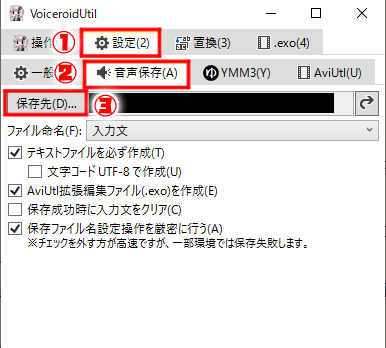
上記画像のように『設定(2)』→『音声保存(A)』→『保存先』をクリックしてボイスロイドの音声を保存したい場所を選択します。
次は音声ファイルをAviUtlのタイムライン上のどのレイヤーに転送するのかを設定しましょう。
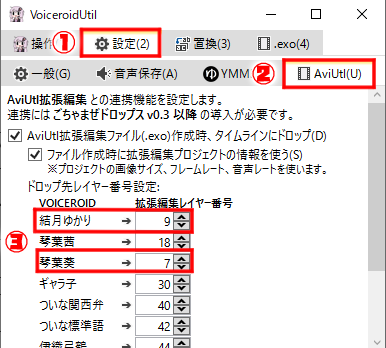
上記画像のように『設定(2)』→『AviUtl(U)』をクリックして、使いたいキャラの音声を何番のレイヤーに入れるのかを設定します。
このあたりは人によって好みがあるらしいので一概には言えませんが、私の場合は『琴葉葵』と『結月ゆかり』の二人しか使わないので、適当にレイヤー7とレイヤー9に設定してみました。
これで一応の基本設定は終了です。他の設定は別にデフォルトのままでも普通に使用する分には支障がないという事でしたので私はやりませんでしたが、自分で色々と変えたい人は公式の説明を読んで設定変更しても良いと思います。
ってな訳で使用方法ですが、VoiceroidUtil、ボイスロイド、AviUtl(プロジェクトを開いた状態)の3つのを起動してからボイスロイドの方で適当にフレーズを入力します。↓
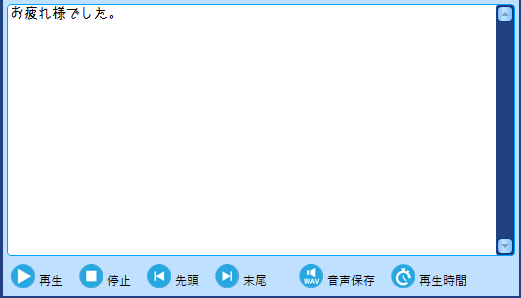
本当なら色々と声を調整しないといけないようですが、今の所やり方が解らないのでスルーしていきましょう。
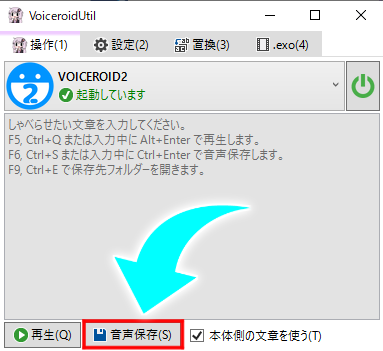
ボイスロイドでフレーズを作ったら次は↑上記画像のようにVoiceroidUtilの『音声保存(S)』をクリックします。
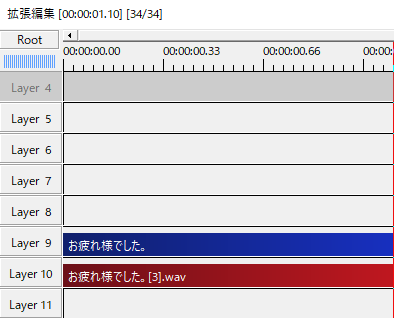
すると、↑上記画像のようにAviUtlに字幕生成用のテキストと音声ファイル(WAV)が転送されますので、これらの作業を繰り返して編集の方をしていく運びとなるようです。
これから導入する『PSDToolKit』と併用する事で更に利便性が高まるようなので、システムとしては現時点ではまだ未完成状態だったりしますが……とりあえず、一歩進んだという事で今回はここまでにしたいと思います。

本日もお疲れ様でした。
今回の経費&記事作成時間

記事作成時間:約4時間(各種インストール&師匠達の講座込み)
今日は人生初のボイスロイドを使ってみましたが、声の調整作業がよく解りません。
これって、普通にテキストを作れば自然なイントネーションで読み上げてくれるものと思っていましたが、結構いじらないと厳しい感じです。
まあ、その内に師匠達からボイスロイド講座をしてもらえるそうなので、そこで色々と教えて貰う事にします。
では、恒例の累計出費&記事作成時間を発表して今回は終わりにしましょう。
最後まで読んでくださった方はありがとうございました。
総制作時間:約243時間 / 累計支出:43,040円


